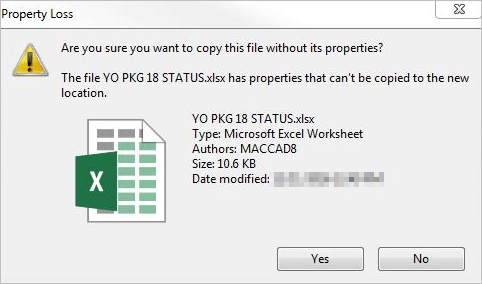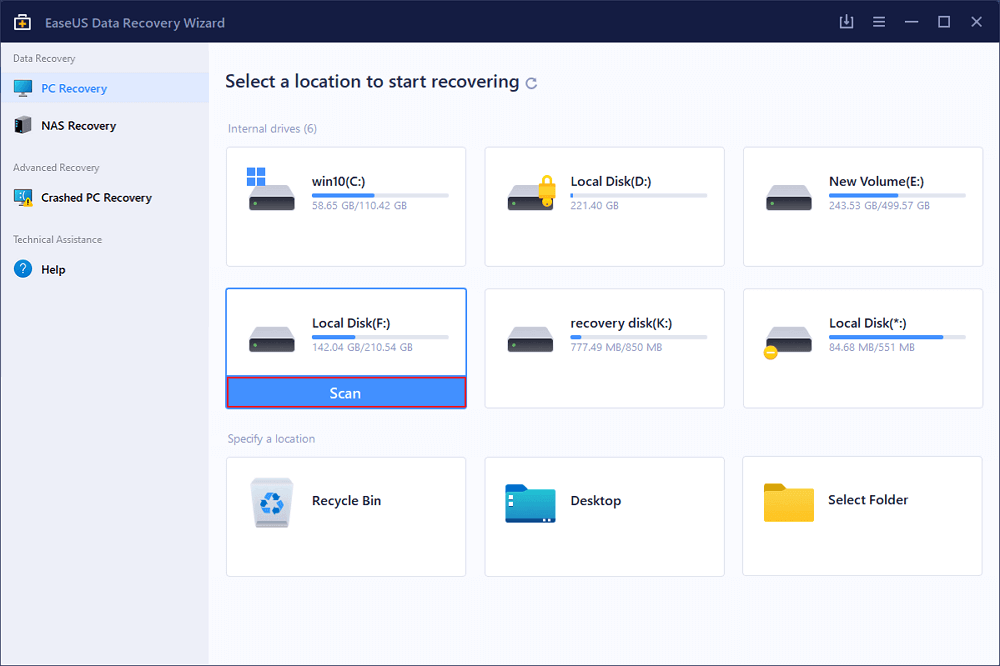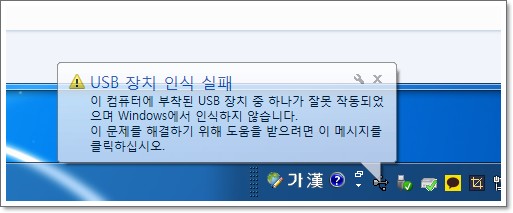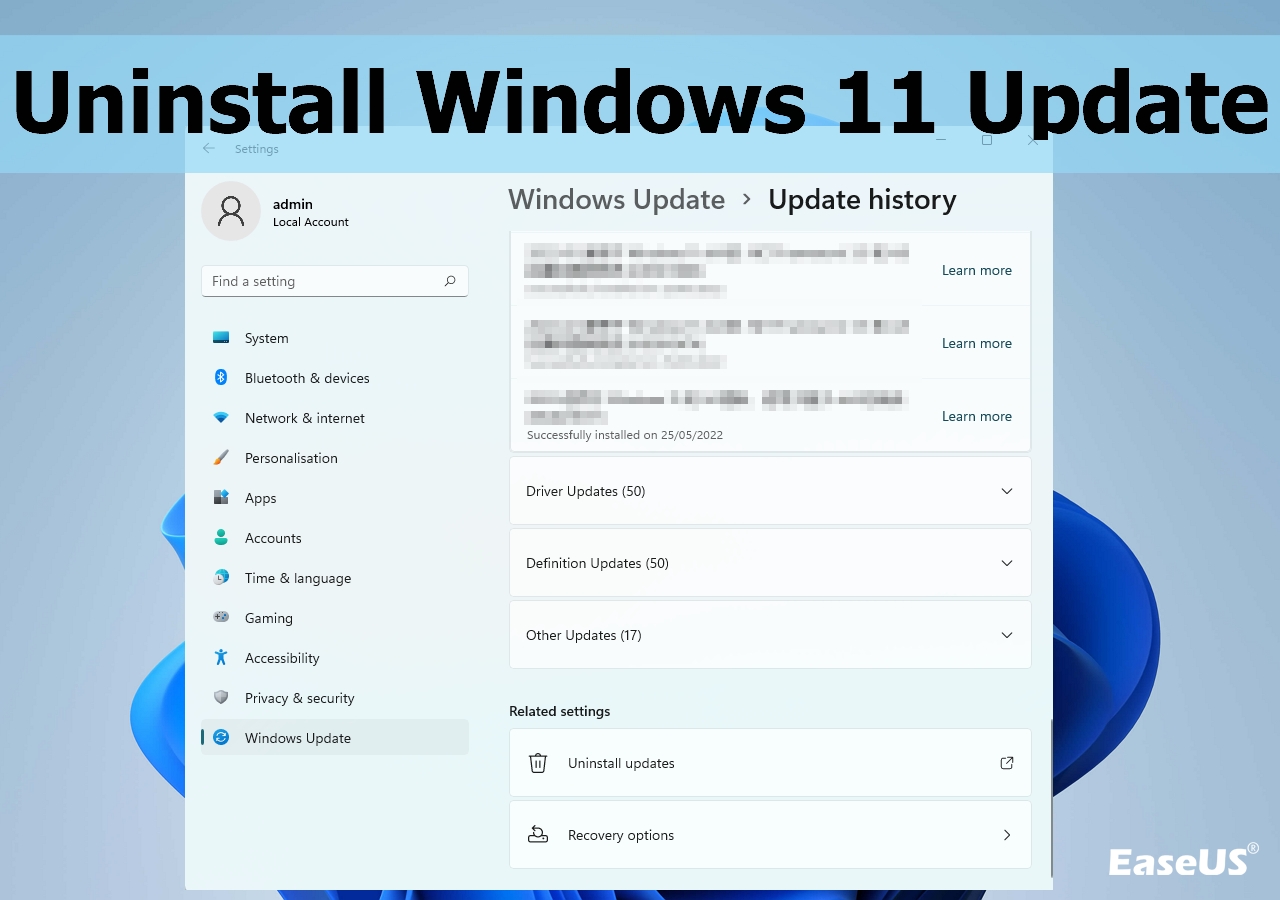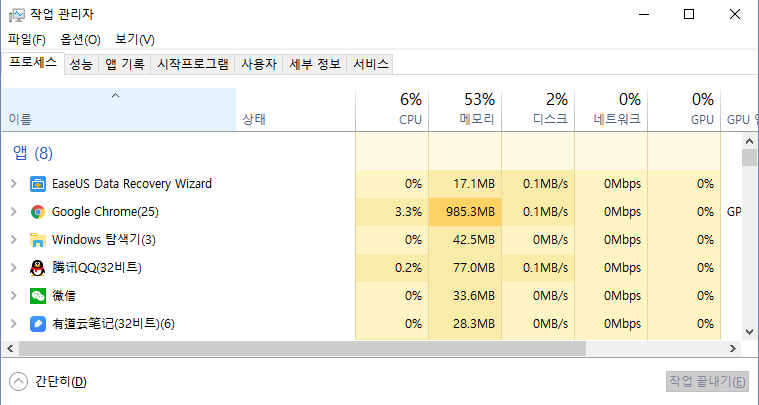페이지 목차
문서 목록:
- 원신 저장 안 될 때 해결 방법 1. 디스크 공간 확보하기
- 원신 저장 안 될 때 해결 방법 2. 백신 프로그램 중지하기
- 원신 저장 안 될 때 해결 방법 3. 손상 문제 해결하기
- 원신 저장 안 될 때 해결 방법 4. 관리자 권한으로 실행하기
- 원신 모바일에서 저장 안 될 때 해결 방법
- 원신 PS4/5 및 Xbox에서 저장 안 될 때 해결 방법
가장 최근의 완전한 3D 오픈 월드 롤플레잉 게임인 원신은 2020년 9월 28일에 출시되었습니다. 이 비디오 게임은 PlayStation 4/5, PC, Android 및 iOS 플랫폼에서 이용할 수 있는 miYoHo에서 제작되었습니다.
플레이어들은 무료 게임에서 가장 강력한 캐릭터들의 부대를 구성하여 적들과 전투할 수 있습니다. 게임 플레이는 꽤 길지만 캠페인을 한 번에 끝내기는 어렵습니다. 지금 원신 저장 오류를 해결하는 방법에 대해 빠르게 알아보겠습니다.

원신 저축 파일 복구하기
만약 원신가 자동 저장을 멈추고 중요한 게임 데이터를 잃어버렸다면, 그것을 되찾는 시간입니다! 따라서 원신 저장되지 않는 문제를 해결하기 전에, 잃어버린 게임 데이터를 복구하세요. 원신를 계속 플레이하고 싶지 않다면, 전문 데이터 복구 소프트웨어를 사용하는 것이 중요합니다.
데이터를 복구하는 데 도움이 되는 흥미로운 소프트웨어는 EaseUS Data Recovery Wizard입니다. 어떤 상황에서든 원신 저장 파일을 복구할 수 있습니다. 분실된 게임 파일이 2GB보다 작으면 무료 데이터 복구 소프트웨어를 사용하여 즉시 파일을 복구할 수 있습니다. 또한 버튼을 클릭하여 체험판을 다운로드하여 파일을 복구하고 미리보기할 수 있는지 확인할 수 있습니다.
- ?PC, PS4, Xbox에서 삭제된 게임 파일 복구를 지원합니다.
- ☁️Google Drive, Dropbox 등 클라우드 스토리지에 데이터를 저장할 수 있습니다.
- ?️여러 파일 유형과 유연한 스캔 옵션을 지원하여 우수한 결과를 보장합니다.
- ?스크린샷, 비디오 녹화 및 계정 정보 파일과 같은 분실된 게임 파일을 얻을 수 있습니다.
이 프로페셔널 데이터 복구 소프트웨어를 사용하는 방법은 다음과 같습니다:
1단계 : 컴퓨터에서 EaseUS 데이터 복구 마법사를 실행합니다.
파일을 삭제한 드라이브를 선택하고 스캔을 시작하십시오. 이 소프트웨어를 사용하면 HDD, SSD, USB 드라이브, SD 카드, 펜 드라이브, 카메라 등 모든 장치에서 손실된 데이터를 복구할 수 있습니다.
2단계 : 파일 찾기 및 미리 보기
필터를 클릭하여 필요한 파일 형식을 선택할 수 있습니다. EaseUS 데이터 복구 소프트웨어는 사진, 비디오, 문서, 이메일, 오디오, 또는 압축 파일등과 같은 1000개 이상의 파일 형식을 지원합니다.
3단계 : 손실된 파일을 복구하기
원신 저장되지 않는 문제 해결 방법
PC, PS, 또는 모바일에서 게임을 플레이하는 동안 원신와 같은 게임 버그가 발생할 수 있습니다. 이 환상적인 마법 세계의 모든 구석을 탐험하는 동안 바이러스, 손상된 게임 파일 또는 누락된 내부 파일로 인해 플레이어들은 이 저장 문제를 경험할 수 있습니다. 운이 좋게도, 이 문제를 해결하기 위한 다양한 옵션이 있습니다.원신 저장 오류를 해결하기 전에이 비디오를 시청하십시오. 이것은 게임 저장 오류를 수정하는 방법에 대한 자세한 정보를 제공합니다.
원신 저장되지 않는 문제 해결을 위해 디스크 공간 확보
만약 원신 크기보다 더 큰 논리 드라이브가 없다면 선택한 드라이브를 정리하여 추가 공간을 확보할 수 있습니다. Windows 10/11에는 디스크 정리라는 내장 유틸리티가 있습니다. 이를 통해 임시 파일과 불필요한 파일을 빠르게 제거할 수 있습니다.
PC의 디스크 공간을 확보하는 것은 원신 저장 문제를 해결하는 가장 쉬운 방법 중 하나입니다. 캐시를 지우면 문제를 해결하고 다시 시작할 수 있습니다. 다음과 같은 단계를 수행할 수 있습니다:
1단계. Windows 검색을 시작하려면 Win + S를 누르세요. 그런 다음 디스크 정리를 검색하고 시작하세요.
2단계. 팝업 창에서 해제하려는 논리 드라이브를 선택하세요. 그런 다음 "확인"을 누르세요.
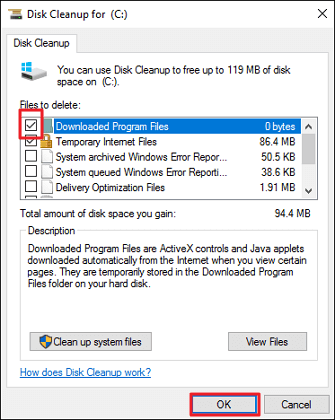
3단계. 다음 창에서 삭제하려는 항목을 확인한 후 "확인"을 클릭하세요.
원신 저장 안됨 문제 해결을 위해 안티바이러스 프로그램 중지
원신 저장 문제는 안티바이러스 프로그램을 끄면 해결될 수 있습니다. 안티바이러스 소프트웨어는 윈도우 시스템을 바이러스와 악성 코드 감염으로부터 보호하는 데 탁월한 역할을 하지만, 게임 플레이에 방해가 될 수도 있습니다. 이는 게임 소프트웨어가 안티바이러스를 위협으로 인식하지 못할 수 있기 때문입니다.
안티바이러스 프로그램을 비활성화하려면 다음 단계를 따르세요:
1단계. 검색 창에 Windows 보안 설정을 입력합니다. 그런 다음 표시되는 화면에서 "바이러스 및 위협 방지"를 클릭합니다.
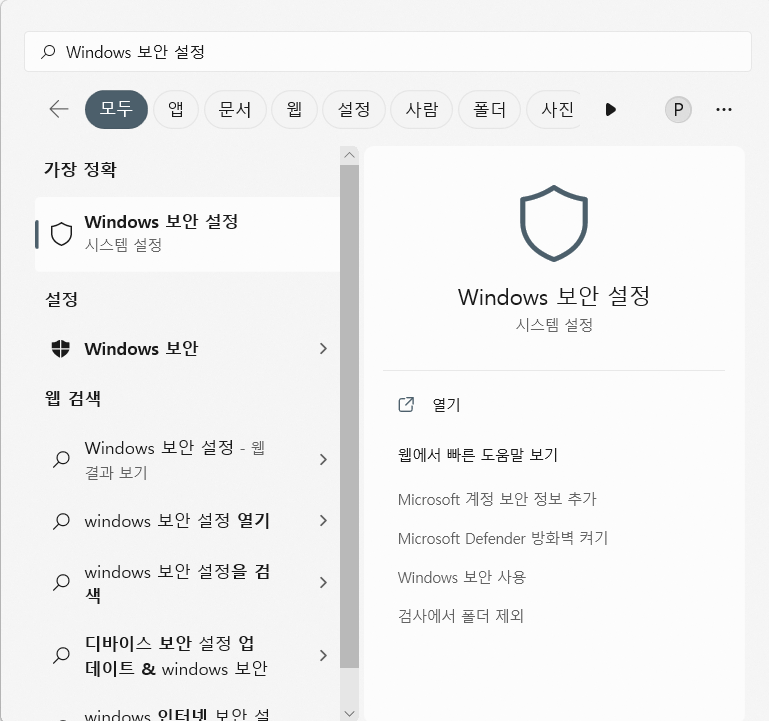
2단계. 메뉴에서 "랜섬웨어 예방"을 선택하세요.
3단계. "제어된 폴더 액세스"가 표시되는 화면에서 비활성화됩니다.
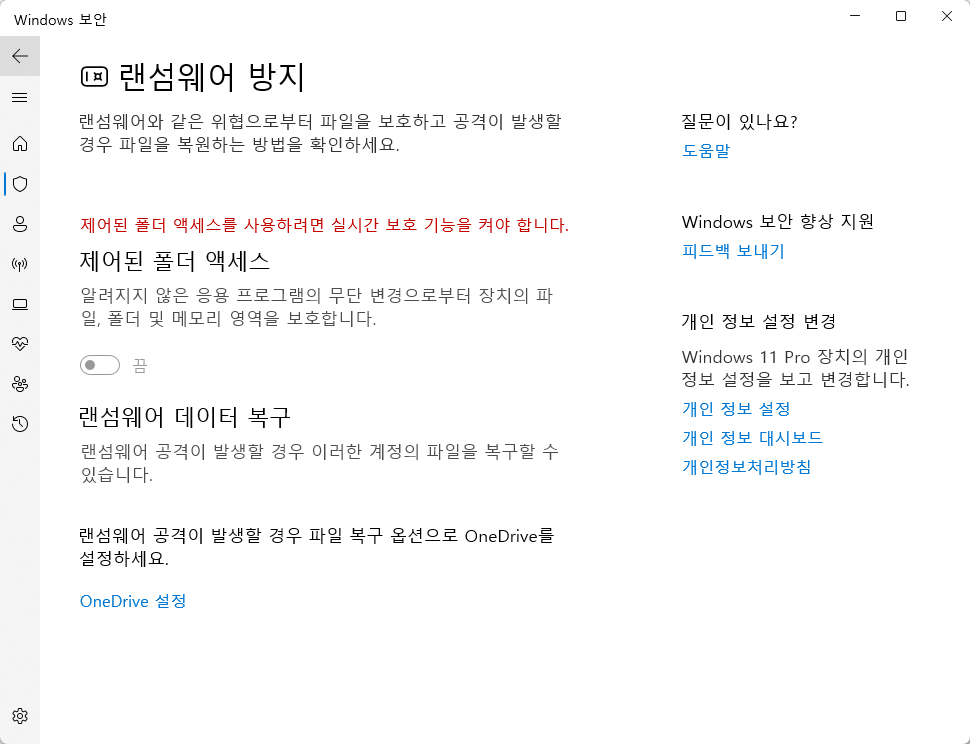
4단계. 검색 창을 열려면 시작 검색 상자에 바이러스 및 위협 방지를 입력하십시오. "설정 관리"를 선택하고 실시간 보호를 비활성화하십시오.
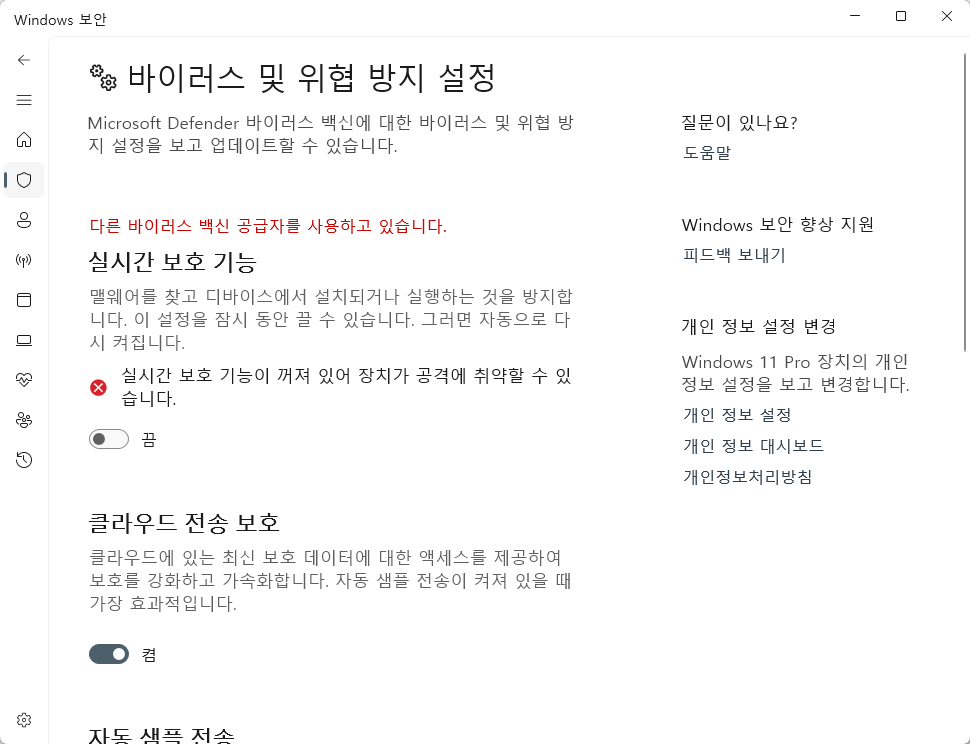
5단계. 바이러스 및 위협 방지 메뉴에서 원신 및 해당 저장 파일(항상 원신 게임 폴더에 있음)을 예외로 추가하십시오.
원신를 구하기 위해 부패 문제를 해결하세요
원인으로 인해 원신 저장 파일이 손상되어 원신 저장 문제 또는 PC에서 원신 폴더가 비어 있는 경우가 발생할 수 있습니다. 이 문제를 해결하려면 시스템 복원을 사용할 수 있습니다. 다음은 수동으로 옵션을 활성화하는 방법입니다:
1단계. Windows 컴퓨터의 작업 표시줄에 "복원 지점 만들기"를 입력하십시오. 나타나면 "옵션"을 클릭하십시오.
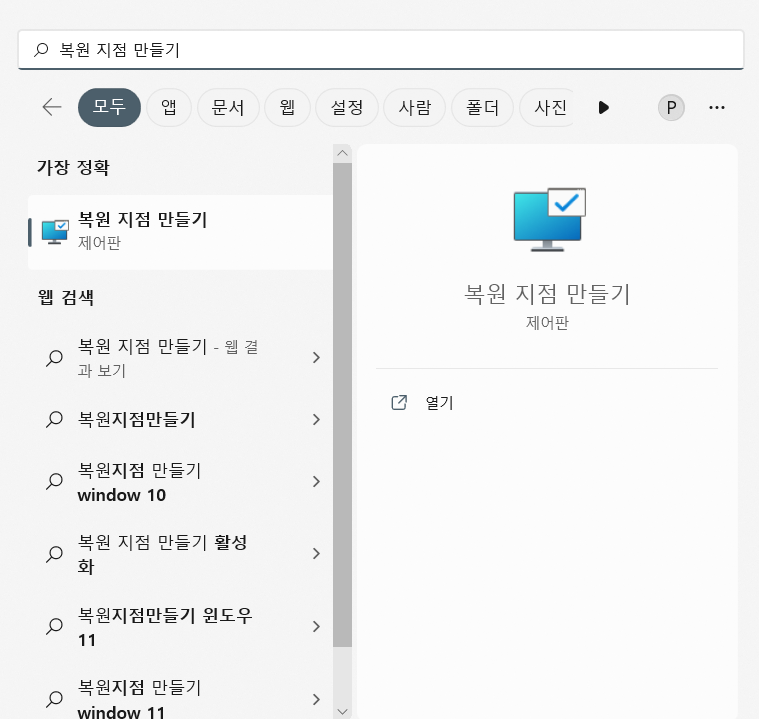
2단계. "시스템 복원"을 선택한 다음 "다음"을 클릭합니다.
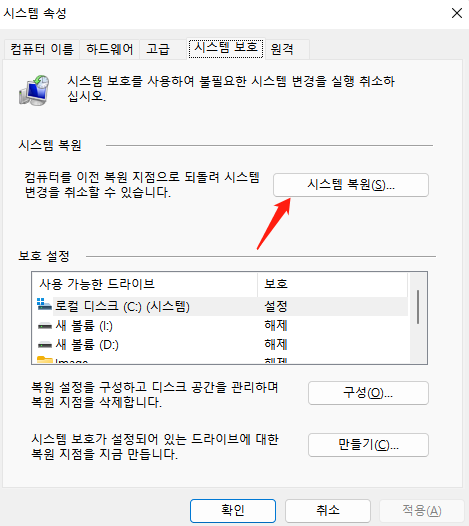
3단계. 다음으로, 하단의 "더 많은 복원 지점 표시" 상자를 선택하여 제공된 복원 지점을 선택하십시오. "다음"을 클릭하고 지시 사항을 따르십시오.
- 공지:
- 이 프로세스를 시작하면 복원이 완료될 때까지 시스템을 방치해야합니다.
저장되지 않는 문제 해결을 위해 관리자 권한으로 원신 실행
젠신 임팩트에서 진행 상황을 저장할 수 없는 경우 게임의 소유권 권리를 확인해야 합니다. 이 문제를 해결하려면 관리자 권한으로 젠신 임팩트를 실행해 볼 수 있습니다.
1단계. "기능 메뉴"로 이동하여 Steam을 관리자 권한으로 시작합니다.
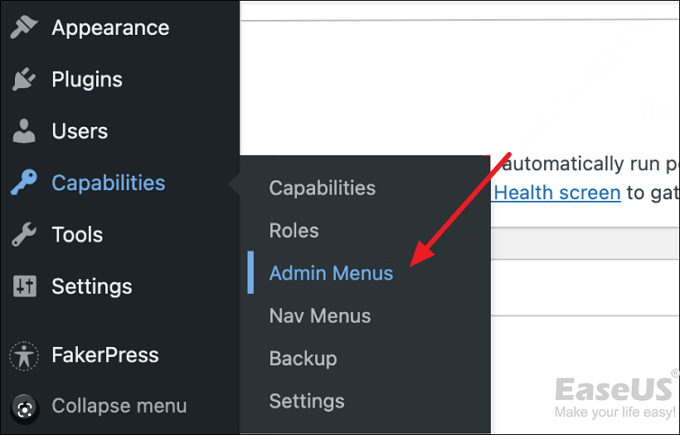
2단계. 그 다음, 원신 게임 폴더를 엽니다.
3단계. "GenshinImpact.exe" 파일을 찾아 "속성"을 선택합니다.
4단. 기능 창을 열어 관리자 권한으로 원신를 실행합니다.
모바일에서 원신 저장되지 않는 문제 해결하기
게임 데이터가 이메일 주소와 직접 연결되어 있기 때문에 모바일에서 게임을 제거하고 다시 설치해도 게임 진행 상황이 손실되지 않습니다. 따라서 계정을 설정할 때 사용한 이메일 주소로 로그인하면 진행 상황을 잃지 않게 됩니다.
만약 모바일에서 게임 데이터가 저장되지 않는다면, 이는 로컬 파일과 모바일 폰의 저장 공간 때문일 수 있습니다. 이를 해결하기 위해서는 먼저 파일 위치를 찾은 후 정리하는 조치를 취해야 합니다.
당신의 원신 스크린샷은 스크린샷 폴더에 보관됩니다. 그리고 당신의 원신 데이터는 문서 폴더에서 찾을 수 있습니다.
원신 PS4/5 및 Xbox에서 저장되지 않는 문제 해결
PS4 또는 PS5를 사용하여 원신 데이터를 얻는 방법은 다음과 같습니다.
1단계. PS4/PS5의 홈 메뉴에서 설정에서 "저장된 데이터 및 게임/앱 설정"을 클릭합니다.
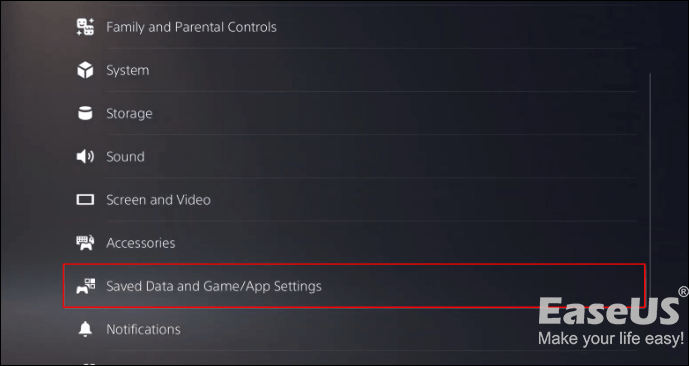
2단계. 장치를 선택하세요.
3단계. "응용 프로그램" 섹션에서 게임 데이터를 찾으세요. 게임 저장이 없어졌다면 PS4 게임 파일 복구를 시도해보세요.
원신는 게임 진행 상황을 자동 저장하나요?
원신는 게임 데이터를 자동으로 저장할 수 있습니다. 일부 조건이 충족되면 자동으로 진행 상황이 저장됩니다. 예를 들어 짧은 여행 후나 과제를 완료한 후에 저장됩니다.
자동 저장 버전은 게임을 중단한 곳에서 다시 시작할 수 있도록 합니다. 로그인 정보를 기억하면 언제든지 자동 저장을 사용할 수 있습니다. 게임을 마치고 로그아웃하면 다시 플레이할 준비가 되면 다시 로그인하면 됩니다.
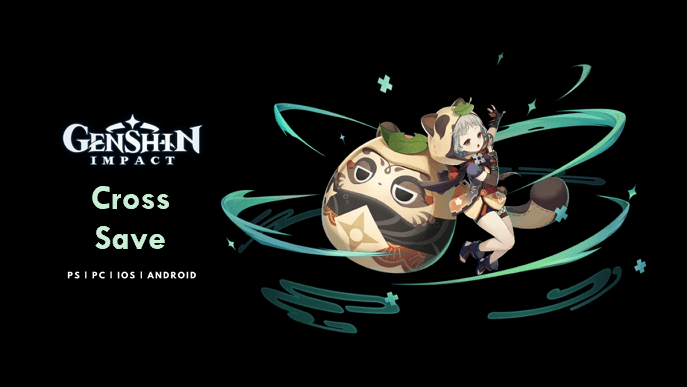
게임이 온라인이므로 다른 플랫폼에서 계속 플레이하려면 자동 저장 기능을 활성화해야 합니다.
게임은 모바일 기기와 PC 간에 교차 저장을 가능하게 합니다. 따라서 모바일 기기에서 게임을 저장하면 PC에서 동일한 지점에서 게임 진행을 다시 시작할 수 있으며, 그 반대의 경우도 마찬가지입니다. 그러나 현재 PS4는 이 기능을 지원하지 않습니다. 다시 말해, PC의 원신 진행 상황은 PS4에서 손실됩니다.
모든 주요 플랫폼에서 지금은 원신를 이용할 수 있지만, Xbox One은 그중 하나가 아닙니다. 게임 제작자들은 다음 세대 게임 시스템에 대한 의도가 있음을 인정했지만, 게임의 Xbox One 버전은 준비 중이 아니라고 밝혔습니다. 비디오 게임은 결국 Nintendo Switch에서도 이용 가능해질 예정입니다.
마무리
원신는 매력적인 인물, 이야기 및 활동이 있는 환상적인 오픈 월드 어드벤처 게임입니다. 게임 데이터나 계정을 복구하려는 경우 EaseUS 데이터 복구 소프트웨어를 사용하는 것이 좋습니다. 이것은 잃어버린 게임 데이터를 검색하는 뛰어난 방법이며, 이 분야에서 18년의 경험을 가지고 있습니다.
원신 저장되지 않는 FAQ
원신 저장 안 되는 문제에 대한 추가 4개의 질문이 있습니다. 답변은 여기에서 확인하세요.
1. 왜 Genshin은 내 진행 상황을 저장하지 않았나요?
원신의 메인 메뉴에서 게임을 수동으로 저장하는 것은 불가능하며, 특정 지점에서 비디오 게임을로드 할 수 없습니다. 가장 최근에 게임에서 진행한 내용은 플레이 중 게임을 종료할 때 자동으로 서버에 저장됩니다.
2. 원신 게임 파일을 삭제하면 어떻게 됩니까?
원신 파일을 삭제하면 게임에 다음과 같은 여러 영향이 있을 수 있습니다:
- 게임의 저장 폴더를 삭제하면 진행 상황이 손실될 수 있으며 처음부터 시작해야 할 수도 있습니다.
- 중요한 게임 파일은 원신 폴더에서 삭제되었을 경우 복원해야 할 수 있으며 이로 인해 애니메이션이 올바르게 작동하지 않을 수 있습니다.
- 캐시를 삭제하면 게임이 느려질 수도 있습니다. 캐시에는 빠른 게임 플레이를 보장하는 필수 정보가 포함되어 있기 때문입니다.
3. 원신는 게임 진행 상황을 자동으로 저장할 수 있나요?
네. 원신는 자동으로 게임 데이터를 저장할 수 있습니다. 일부 조건이 충족되면 자동으로 진행 상황이 저장됩니다. 예를 들어, 짧은 여행 후나 과제를 완료한 후에 저장됩니다.
4. 원신 저장 파일은 어디에 저장되나요?
다음 단계를 따라 원신 게임 데이터를 찾을 수 있습니다:
- 컴퓨터에서 C 드라이브를 엽니다.
- '프로그램 파일'을 선택합니다.
- '원신' 폴더를 찾습니다.
- '원신 게임' 폴더를 엽니다.
-
EaseUS의 Sue는 파티션 관리와 데이터 복구, 그리고 컴퓨터 관련 문제에 대한 전공 지식을 가지고 있습니다. IT 초보자들도 쉽게 이해할 수 있도록 최선을 다하고 있습니다.…
-
Yvette는 수년간 IT 블로거로 활동하면서 다양함 경험은 쌓았습니다.EaseUS 팀에 합류한 이후 EaseUS 웹사이트 편집자로 활발하게 활동하고 있습니다.컴퓨터 데이터 복구, 파티션 관리, 데이터 백업 등 다양한 컴퓨터 지식 정보를 독자 분들에게 쉽고 재밌게 공유하고 있습니다.…

20+
년 경험

160+
개 지역

72 Million+
누적 다운로드 수

4.8 +
트러스트파일럿 평점




 November 21,2025
November 21,2025